Bạn cảm thấy khó chịu khi liên tục xuất hiện quảng cáo trên Messenger. Điều này làm cho hộp thư của bạn bị rối loạn thậm chí còn làm trôi tin nhắn của người thân và bạn bè. Vậy làm sao để chặn quảng cáo trên Messenger? HAP MEDIA sẽ hướng dẫn bạn 5 cách chặn quảng cáo trên Messenger hiệu quả nhanh chóng trong bài viết dưới đây.
- Quảng cáo trên Messenger là gì?
- Tại sao phải chặn quảng cáo trên Messenger?
- Cách chặn quảng cáo trên Messenger bằng cài đặt tùy chọn quảng cáo
- Cách tắt quảng cáo trên Messenger bằng trực tiếp chặn từng đối tượng làm phiền
- Cách chặn quảng cáo trên Messenger bằng xóa bỏ các ứng dụng
- Cách tắt quảng cáo trên Messenger bằng chặn quyền sử dụng dữ liệu
- Cách tắt quảng cáo trên Messenger bằng phần mềm chặn Adblock
- HAP MEDIA - Hỗ trợ lấy lại tài khoản Facebook bị khóa hiệu quả nhanh nhất 2023
Quảng cáo trên Messenger là gì?

Quảng cáo trên Messenger là quảng cáo tin nhắn Facebook thông qua ứng dụng này nhưng khác với trên Facebook. Khi khách hàng nhấn vào quảng cáo thì ngay lập tức họ sẽ được chuyển tới phần tin nhắn đã được cài đặt sẵn của Fanpage đó. Quảng cáo này mang đến cho người dùng một trải nghiệm mới hơn khi tương tác với quảng cáo.
Tại sao phải chặn quảng cáo trên Messenger?

- Việc chặn quảng cáo trên Messenger sẽ giúp người dùng thấy thoải mái hơn khi dùng ứng dụng mà không bị làm phiền trong quá trình lướt, giải trí qua mạng xã hội.
- Hạn chế được các quảng cáo khó chịu, độc hại có thể gây ảnh hưởng đến tài khoản, thiết bị và bạn.
Cách chặn quảng cáo trên Messenger bằng cài đặt tùy chọn quảng cáo
Để tối ưu trải nghiệm thì bạn có thể sử dụng cách chặn quảng cáo trên Messenger bằng cài đặt tùy chọn theo các bước đơn giản sau:
Bước 1: Kiểm tra ứng dụng Messenger của bạn đã lên phiên bản mới nhất hay chưa.
Bước 2: Vào giao diện Facebook -> Chọn dấu 3 gạch -> Chọn Cài đặt & quyền riêng tư -> Chọn Lối tắt quyền riêng tư.
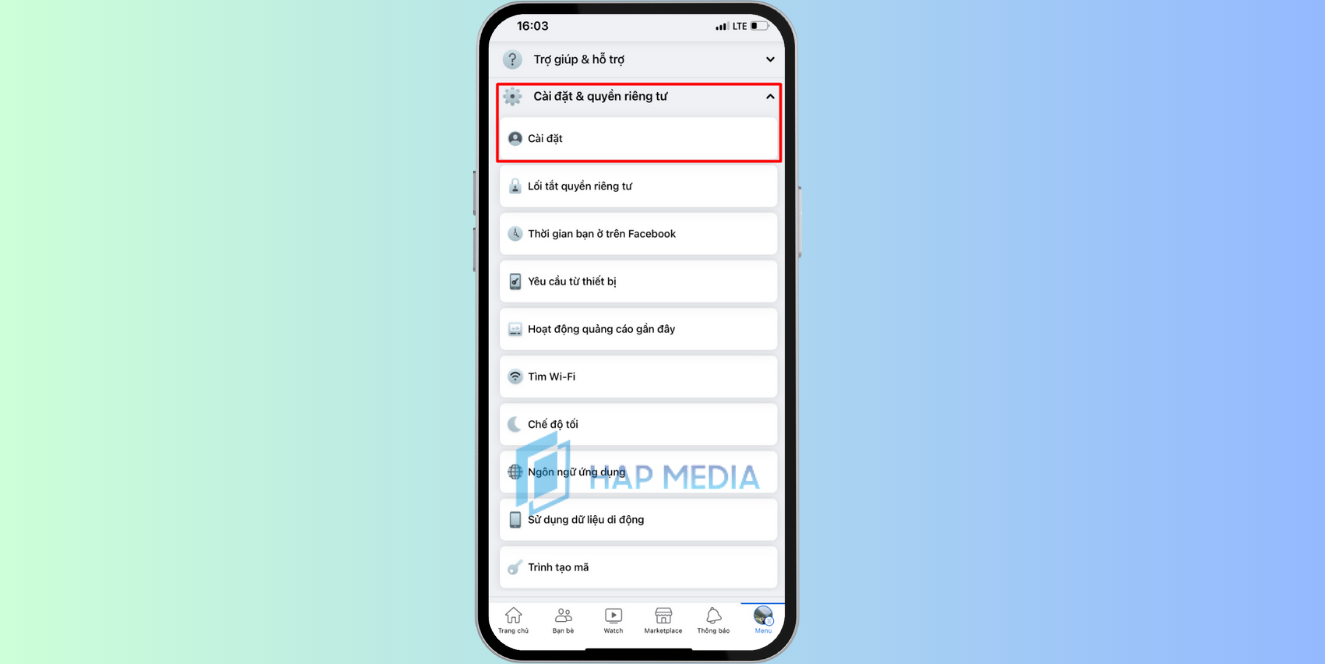
Bước 3: Tại Tùy chọn quảng cáo -> Chọn Xem xét tùy chọn quảng cáo -> Chọn Nhà và Chủ đề -> Tại mục Nhà và Chủ đề bạn chọn Ẩn quảng cáo tại những quảng cáo bạn không muốn thấy.
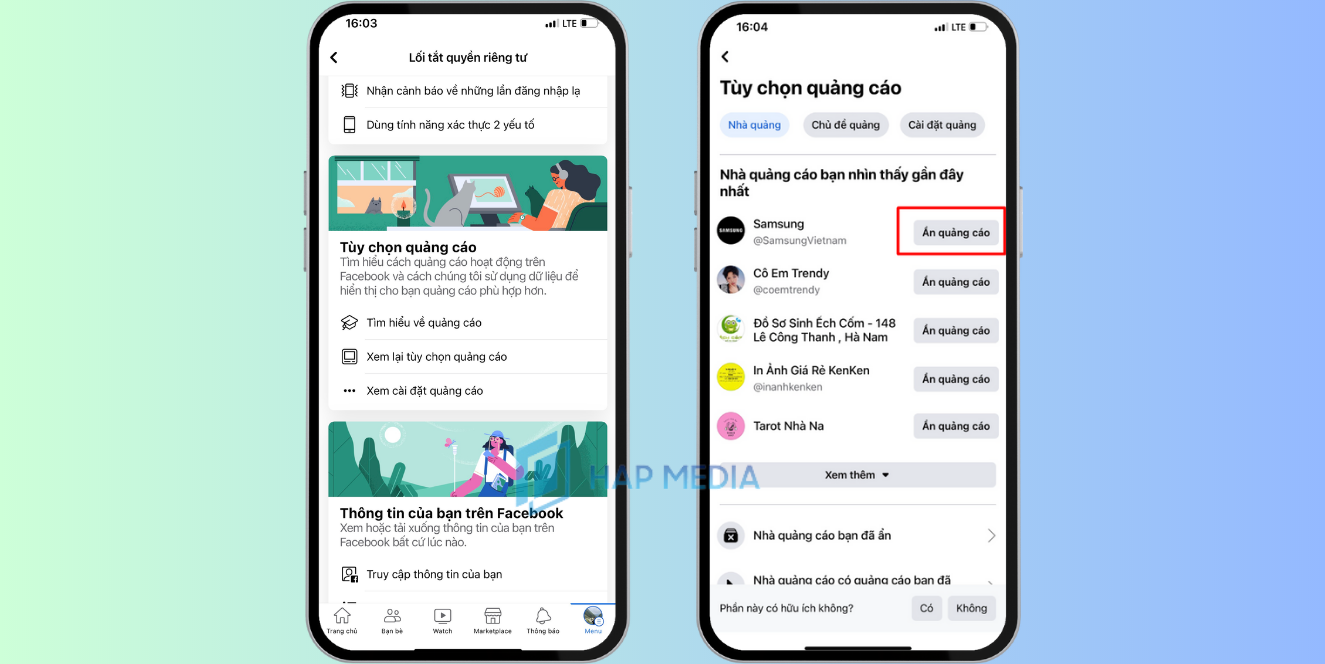
XEM THÊM:[2023] Cách bỏ qua tin nhắn trên Messenger hiệu quả 100%
Cách tắt quảng cáo trên Messenger bằng trực tiếp chặn từng đối tượng làm phiền
Với cách tắt quảng cáo trên Messenger bằng trực tiếp chặn từng đối tượng làm phiền theo các thao tác sau: Bạn mở ứng dụng Messenger -> Mở tin nhắn quảng cáo mà bạn không thích -> Click vào dấu V -> Chọn Tắt tin nhắn.
Việc sử dụng cách này giúp bạn chặn được tài khoản quảng cáo mà bạn không thích nhưng vẫn có thể nhận quảng cáo từ những tài khoản khác.
Cách chặn quảng cáo trên Messenger bằng xóa bỏ các ứng dụng
Cách chặn quảng cáo Messenger bằng xóa bỏ các ứng dụng cực đơn giản với các bước sau:
Bước 1: Vào mục Cài đặt trên Facebook cá nhân -> Chọn Ứng dụng và trang web.
Bước 2: Chọn những liên kết tài khoản Facebook với các ứng dụng bạn không muốn -> Chọn Gỡ là xong nhé.
Cách tắt quảng cáo trên Messenger bằng chặn quyền sử dụng dữ liệu
Cách tắt quảng cáo trên Messenger tiếp theo bằng chặn quyền sử dụng dữ liệu trên Facebook cá nhân. Để chặn bằng cách này thì bạn cần làm theo các bước đơn giản sau:
Bước 1: Vào ứng dụng Facebook -> Chọn biểu tượng 3 dấu gạch -> Chọn Cài đặt & quyền riêng tư -> Chọn Cài đặt.
Bước 2: Chọn Quảng cáo.
Bước 3: Tại mục Quảng cáo chọn Cài đặt Quảng cáo.
Bước 4: Chọn Dữ liệu đối tác cung cấp về hoạt động của tôi -> Chọn tắt tính năng này đi để hạn chế việc sử dụng dữ liệu của bạn.
XEM THÊM:[2023] Chặn quảng cáo trên Facebook chỉ với 3 phút nhanh chóng
Cách tắt quảng cáo trên Messenger bằng phần mềm chặn Adblock
Ngoài các cách chặn quảng cáo trên Messenger kia thì bạn cũng có thể tắt bằng phần mềm Adblock. Đây là phần mềm chặn quảng cáo vô cùng hiệu quả và quen thuộc với người dùng trên máy tính. Để tắt quảng cáo bằng Adblock thì bạn có thể thao tác theo các bước sau:
Bước 1: Bạn vào Chrome -> Truy cập địa chỉ https://getadblock.com/.
Bước 2: Click vào nút Get Adblock Now.
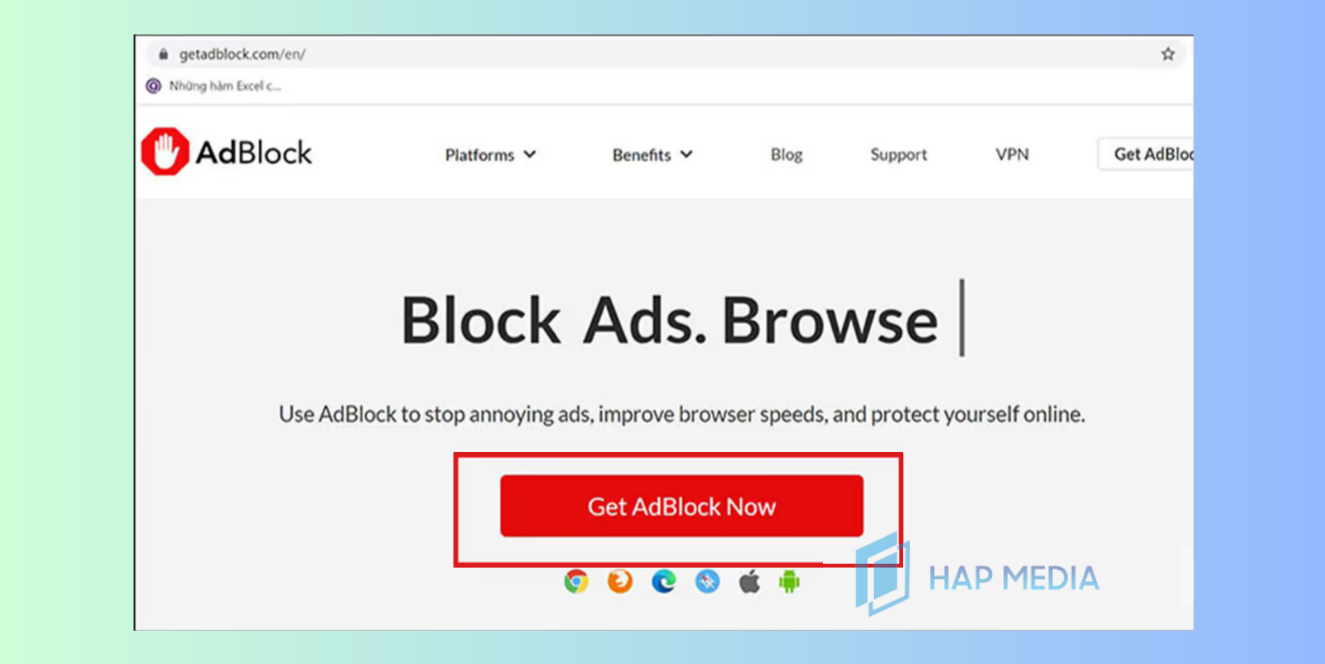
Bước 3: Chọn Thêm vào tiện ích để cài đặt phần mềm cho trình duyệt.

Bước 4: Sau khi cài đặt xong, bạn chọn biểu tượng của Adblock ở bên góc phải màn hình -> Click vào biểu tượng đó để mở menu -> Chọn biểu tượng răng cưa để mở Cài đặt.

Bước 5: Chọn mục Filter lists -> Tích bỏ Acceptable Ads bên khung phải.

Bước 6: Sau đó bạn đến mục Other Filter Lists để lựa chọn thêm tính năng chặn quảng cáo bổ sung:
- Adblock Warning Removal list: Xóa các cảnh báo trên web về hoạt động của Adblock.
- Antisocial filter list: Loại bỏ toàn bộ các nút phương tiện truyền thông xã hội như Facebook Like.
- EasyPrivacy: Chặn theo dõi để bảo vệ quyền riêng tư.
- Fanboy’s Annoyances: Chặn những thứ gây phiền toái nhỏ trên web.
- Malware protection: Chặn những web nghi ngờ phát tán phần mềm gây hại.
XEM THÊM: Top 5+ cách tắt quảng cáo trên messenger thành công 100%
Trên đây là các cách chặn quảng cáo trên Messenger đơn giản và hiệu quả. Hy vọng với những chia sẻ của HAP MEDIA sẽ giúp cho các bạn sử dụng Messenger hiệu quả hơn. Ngoài ra nếu bạn có gặp vấn đề gì về Facebook thì hãy liên hệ ngay cho HAP MEDIA để được hỗ trợ nhé!
HAP MEDIA – Hỗ trợ lấy lại tài khoản Facebook bị khóa hiệu quả nhanh nhất 2023
HAP MEDIA – Hỗ trợ lấy lại tài khoản Facebook bị khóa uy tín, chất lượng và nhanh nhất hiện nay với chi phí hợp lý.
- Đội ngũ nhân viên chuyên nghiệp, kinh nghiệm và tính đồng đội cao,
- Chúng tôi cam kết dịch vụ lấy lại tài khoản Facebook của bạn nhanh chóng và an toàn.
- Chúng tôi bảo mật thông tin giấy tờ của khách hàng tuyệt đối 100%
- Hoàn thành xong quy trình và thành công khách hàng mới phải thanh toán
Chúng tôi cung cấp dịch vụ bảo hành miễn phí và đội ngũ chăm sóc khách hàng của chúng tôi sẵn sàng hỗ trợ bạn 24/7.
Liên hệ HAP MEDIA – Hỗ trợ dịch vụ Facebook
Tư vấn ngay bây giờ với sự hỗ trợ tận tình 24/7.
HOTLINE: 0847 01 9999
ZALO: 092 202 0123
YOUTUBE: HAP MEDIA Nếu bạn chúng tôi hỗ trợ bạn, hãy liên hệ với chúng tôi bằng thông tin dưới đây nhé. GẶP NHÂN VIÊN HỖ TRỢ FACEBOOK HOTLINE: 0847 01 9999 TRUY CẬP NHÓM ZALO HỖ TRỢ ZALO: 0847 01 9999
LIÊN HỆ NHẬN HỖ TRỢ TỪ HAP MEDIA





Để lại bình luận của bạn
Bài viết nổi bật - hap media
[Cập nhật 2024] Cách khôi phục tài khoản Facebook nhanh nhất
Bạn đã quên mật khẩu tài khoản Facebook hoặc tài khoản của bạn đã bị [...]
[Cập nhật ] 10+ Cách đổi tên facebook trên điện thoại, máy tính
Bạn đang tìm cách đổi tên Facebook nhưng chưa thực hiện được, hãy tham khảo [...]
Chữa lỗi không thêm được quản trị viên trên Facebook 2024
Nếu bạn đang sở hữu một fanpage nhưng gặp phải lỗi không thêm được quản [...]
Cách bật khiên bảo vệ ảnh đại diện trên Facebook 2024
Ngày nay việc bật khiên bảo vệ đang rất thông dụng trên facebook. Nhưng có [...]
[2024] Cách xuất dữ liệu từ Google Form sang Excel dễ nhất
Việc sắp xếp và tổ chức dữ liệu trên Excel theo phương pháp truyền thống [...]
5 cách hẹn giờ gửi tin nhắn Messenger cực nhanh chóng
Bạn muốn gửi tin nhắn Messenger cho người khác đúng vào một thời điểm nhất [...]
Cách bỏ chặn trên Instagram chỉ trong vài bước đơn giản nhất
Khi sử dụng Instagram, có thể có những lúc bạn muốn chặn một người nào [...]
Thông tin Link 878 cập nhật mới nhất năm 2024
Facebook có rất nhiều link Contact hỗ trợ người dùng gửi kháng cáo trong những [...]
[CẬP NHẬP] 7 cách lấy mã Facebook thành công 100% trên điện thoại và email
Bạn đang thắc mắc làm thế nào để tìm được cách lấy mã Facebook nhanh [...]
[NEW] Cách mở khóa trang cá nhân Facebook vĩnh viễn và tạm thời
Khi bị khóa trang cá nhân trên Facebook thì phiền toái lắm. Nhưng đừng lo, [...]
Cách làm hộp quà trên Messenger siêu độc lạ
Với tính năng làm hộp quà trên Messenger giúp cho cuộc trò chuyện trở nên [...]
[Mẹo hay] Cách ẩn lượt thích trên Facebook chỉ trong vài giây
Bạn đã biết tới cách ẩn lượt thích trên facebook hay chưa? Nhờ tính năng [...]
1 gmail lập được mấy Facebook? Cách dùng gmail lập Facebook
Mỗi người sẽ có một tài khoản gmail – nơi chứa nhiều thông tin cần [...]
3 cách xem tin nhắn chờ trên Messenger nhanh chóng
Khi người lạ chưa kết bạn nhắn tin với bạn thì sẽ được Messenger tự [...]
Cẩn thận với những chiêu trò lừa đảo mạo danh dịch vụ lấy lại Facebook
Facebook là mạng xã hội được sử dụng phổ biến nhất ở Việt Nam cũng [...]
[Cập nhật] 4 +Cách đổi tên Page Facebook trên điện thoại, máy tính
Việc đổi tên trang trên website của mình có thể là cách thức để cập [...]